Flash使用开始和停止代码
1、首先打开Flash,打开动画文档。

2、右击最后一个关键帧,展开菜单。
(或者是要在那里设置停止的帧)
注意:设置脚本仅可以设置关键帧!
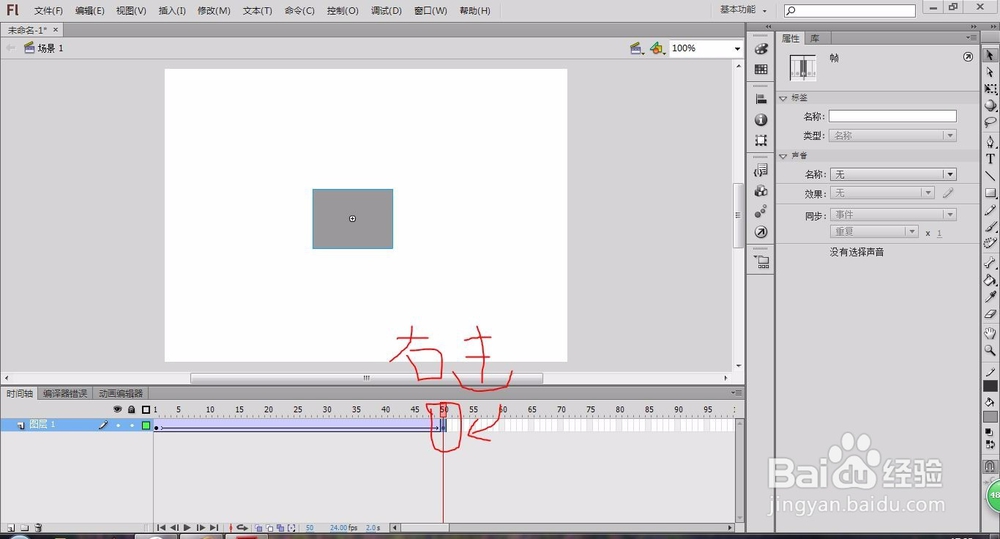
3、点击动作,弹出代码窗口,进入修改脚本模式。
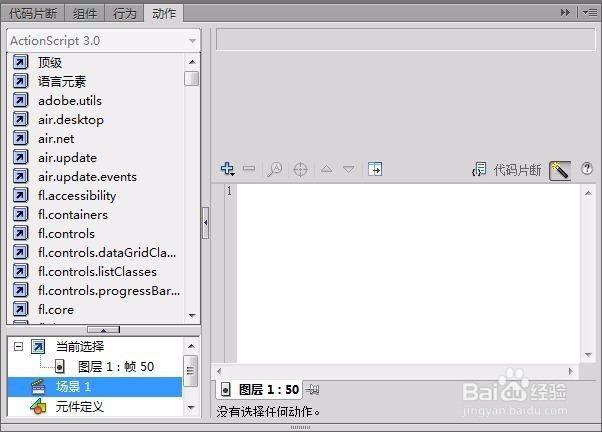
4、点击“魔法棒”(通过工具箱编写脚本),将其关闭。

5、点击右下角当前选择中的“图层1:帧 50”,进入第50帧自行修改脚本状态。

6、在第一行输入“stop();”而且下方的“场景1”中也会添加一个“图层1:帧 50”
注意:();需要使用英文字母,如下是不正确的
“stop();”
如果不放心可以使用上方的“对勾”(诊断代码可用性)。

7、点击上方“快进”(关闭)图标保存。

8、最后摁Ctrl+Enter实验动画,查看是否停止不循环了。
1、添加新动画,此段省略,详细见图。
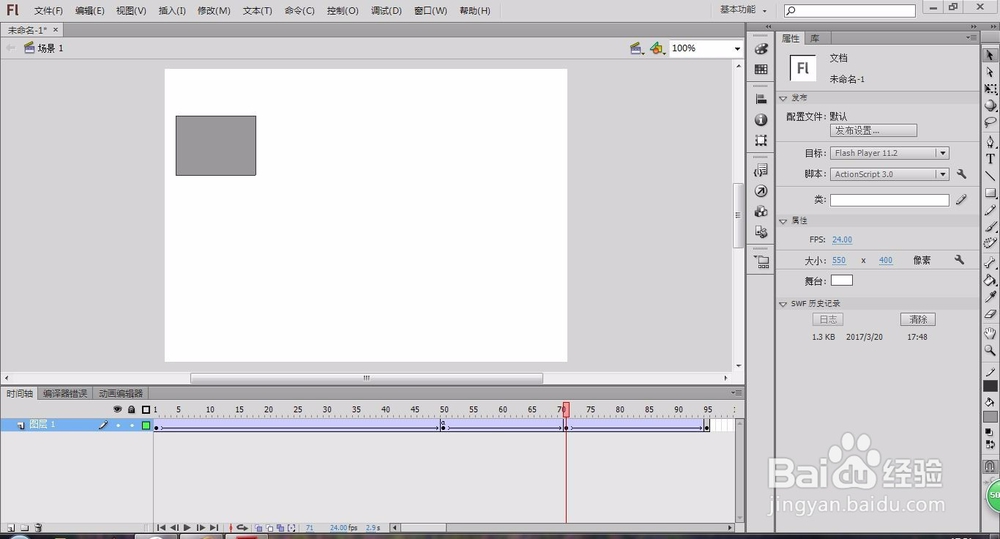
2、插入新图层,命名为“按钮”,在第50帧插入新空白关键帧
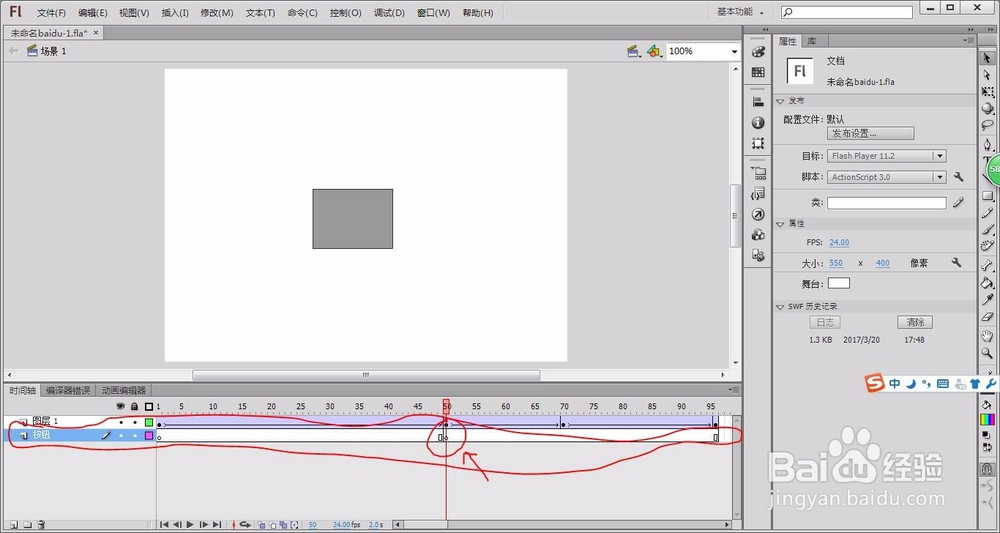
3、点击上方的“窗口(W)”,选择【公用库】,再选择【Buttons】,弹出窗口
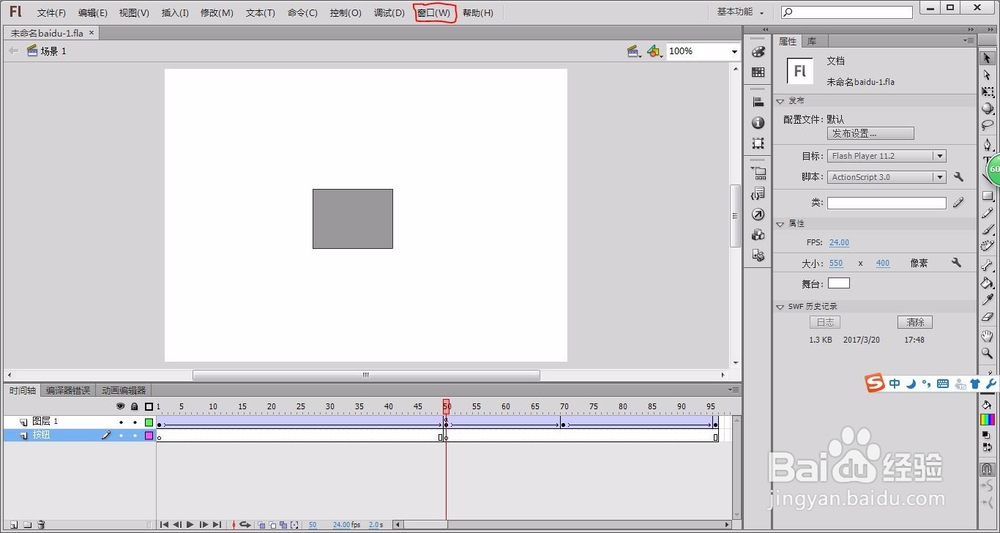
4、点击“按钮”图层,在第50帧插入关键帧,然后按钮可以随便选择,在这里我使用的是【classic buttons】中【Arcnde buttons】中【arcnde buttons - blue】,最后拖动到舞台(窗口)即可
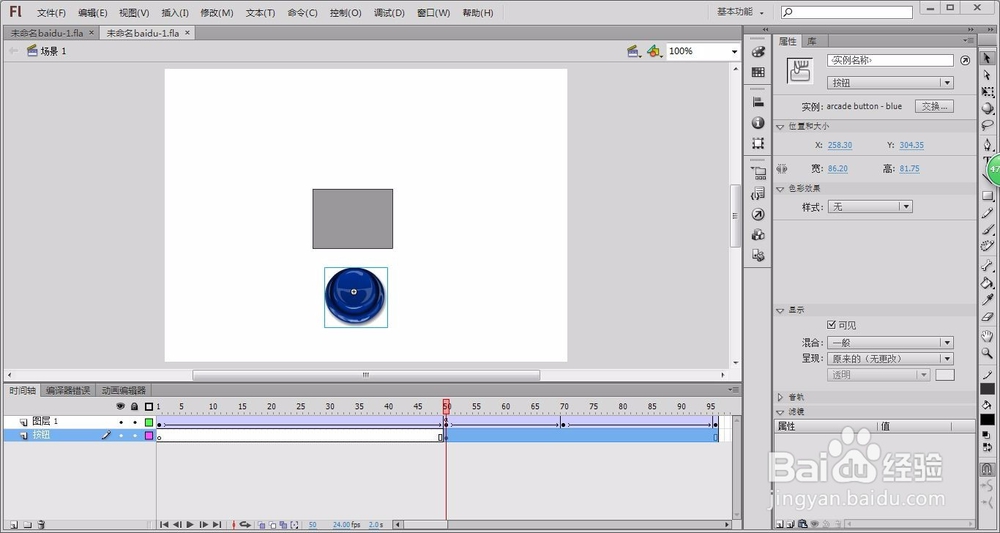
5、选择“按钮”图层的第50帧,打开属性,选择“箭头”
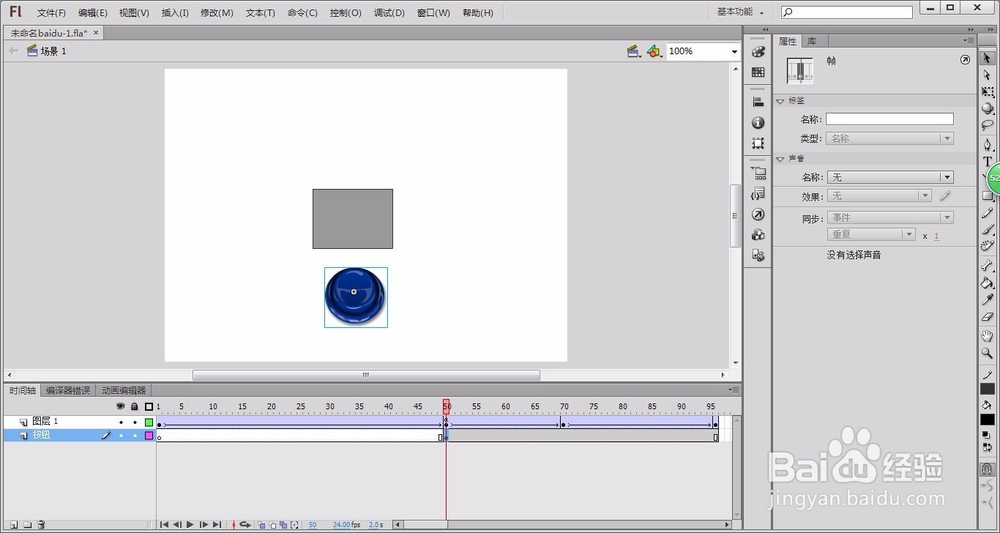
6、输入
on(press);{
play()
} //这个可以不用输入,在输入第一行的“{”回车后自动出现
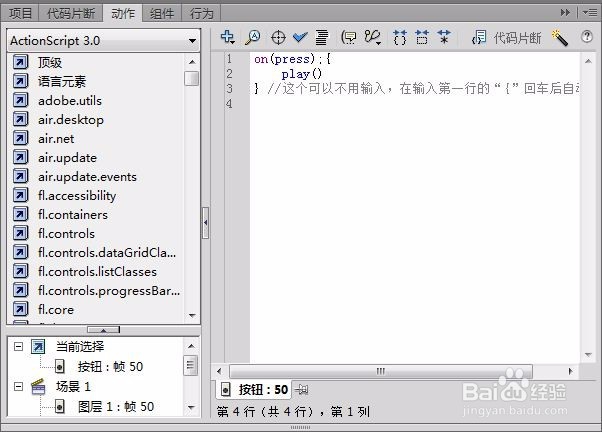
7、随后,即可完成,播放影片,会在50帧停止,摁按钮可以恢复。
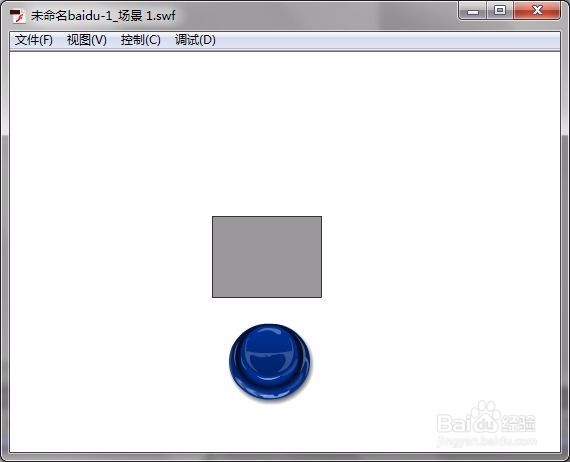
声明:本网站引用、摘录或转载内容仅供网站访问者交流或参考,不代表本站立场,如存在版权或非法内容,请联系站长删除,联系邮箱:site.kefu@qq.com。
阅读量:191
阅读量:186
阅读量:139
阅读量:35
阅读量:21